Dies ist eine alte Version des Dokuments!
FAQs: Track & Field 3
Timing Client & FinishLynx Live-Data
Um laufende Zeit und Live-Ergebnisse von der FinishLynx-Software an den Timing Client übertragen zu können, müssen Sie in der FinishLynx-Software eine neue „Anzeigetafel“ einrichten.
Basis dieser „Tafel“ ist die Datei „Seltec_All.lss“. In ihr sind die Parameter hinterlegt, die festlegen, wie Zeit und Ergebnisse an den TiC übermittelt werden.
Speichern Sie die Datei an den selben Ort, an dem auch die anderen LSS-Dateien Ihrer Lynx-Installation abgelegt sind.
Die „Tafel“ können Sie nun auf zwei verschiedene Arten ansprechen.
Entweder über eine serielle Verbindung zwischen Auswerte- und TiC-Rechner oder aber - wenn Sie über das entsprechende Plugin verfügen - über den Network Com Port der Lynx-Software.
Bei Verwendung einer seriellen Verbindung müssen beide Rechner mit einem Nullmodemkabel verbunden sein, der entsprechende Com-Port muss in der Software passend ausgewählt sein.
Im Timing Client wird diese Einstellung unter „Geräte“ vorgenommen. Wählen Sie „Finishlynx LiveData“ für die direkte Übernahme der Ergebnisse. Dort wählen sie die passenden Verbindungsparameter.\\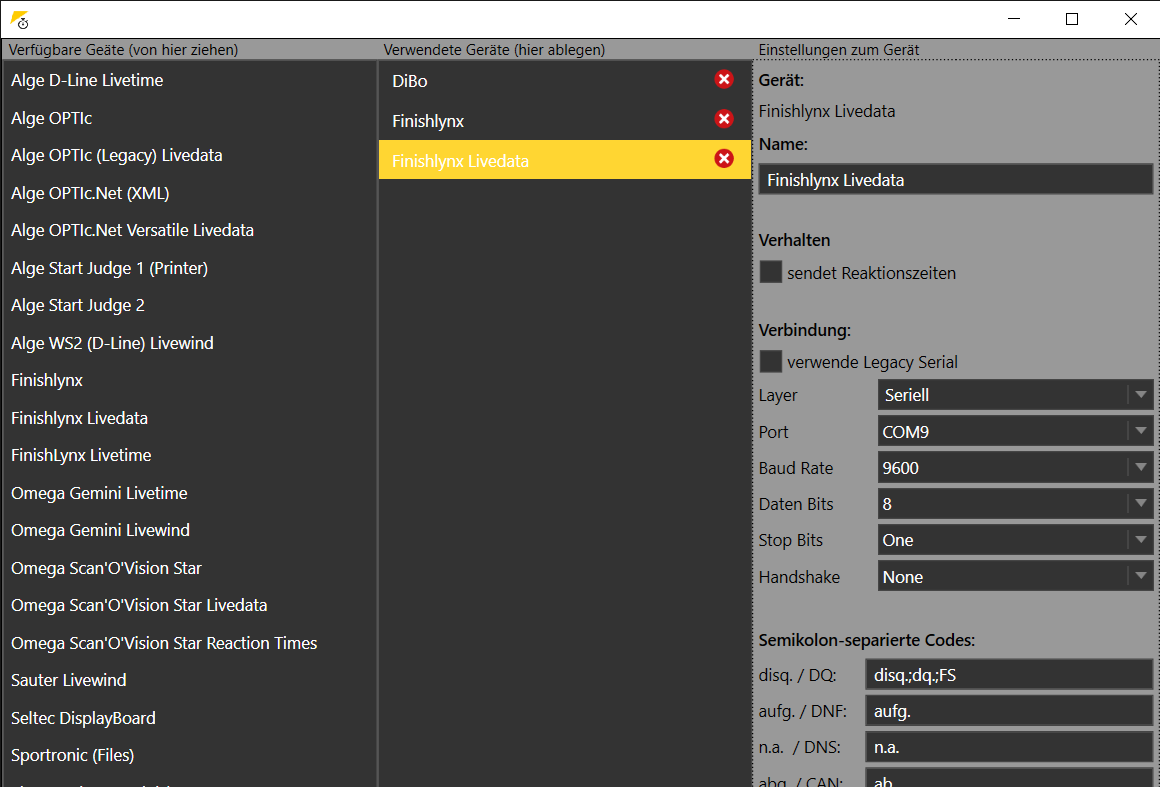
Gleiches, wenn Sie die laufende Zeit mittels des Gerätes „Finishlynx LiveTime“ übernehmen möchten.
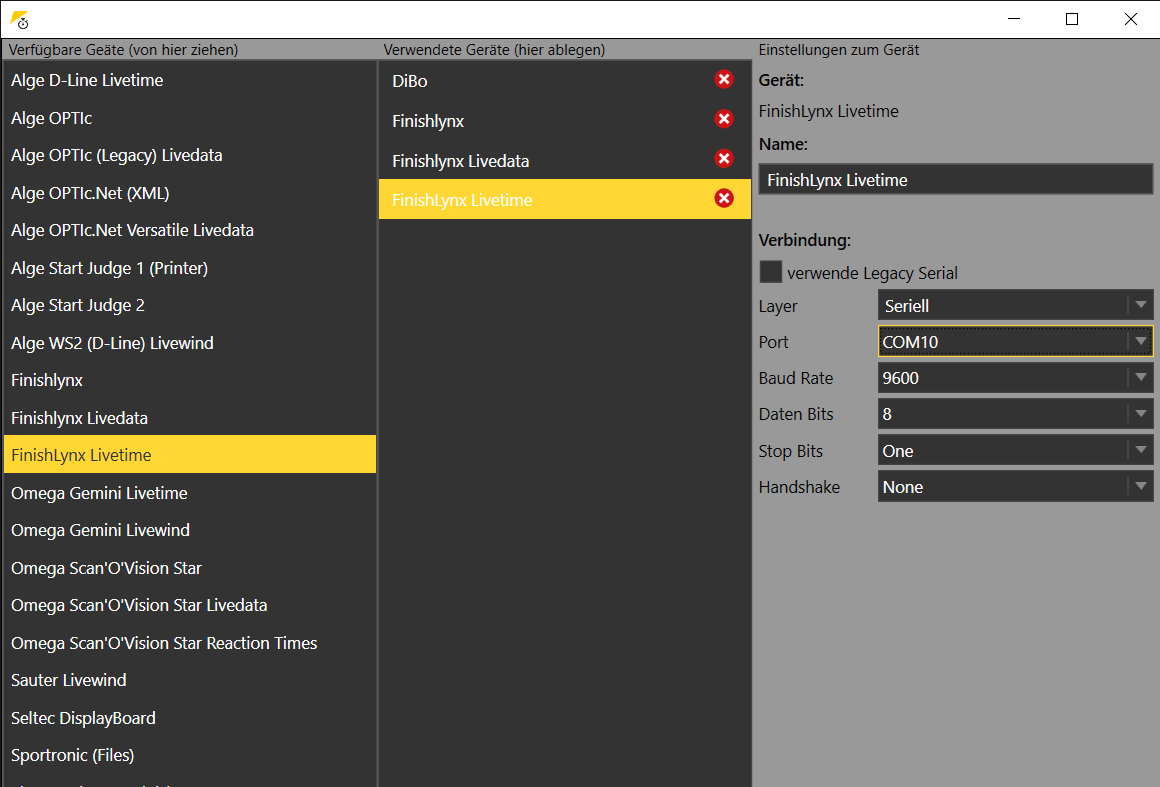
Auf Seiten der FinishLynx Software müssen Sie der „Anzeigetafel“ „TiC“ die richtigen Verbindungsparameter zuweisen.
Achten Sie dabei, das KEINE Pause beim Seitenwechsel aktiviert ist, da sich die Übernahme der Daten u.U. verzögern kann.
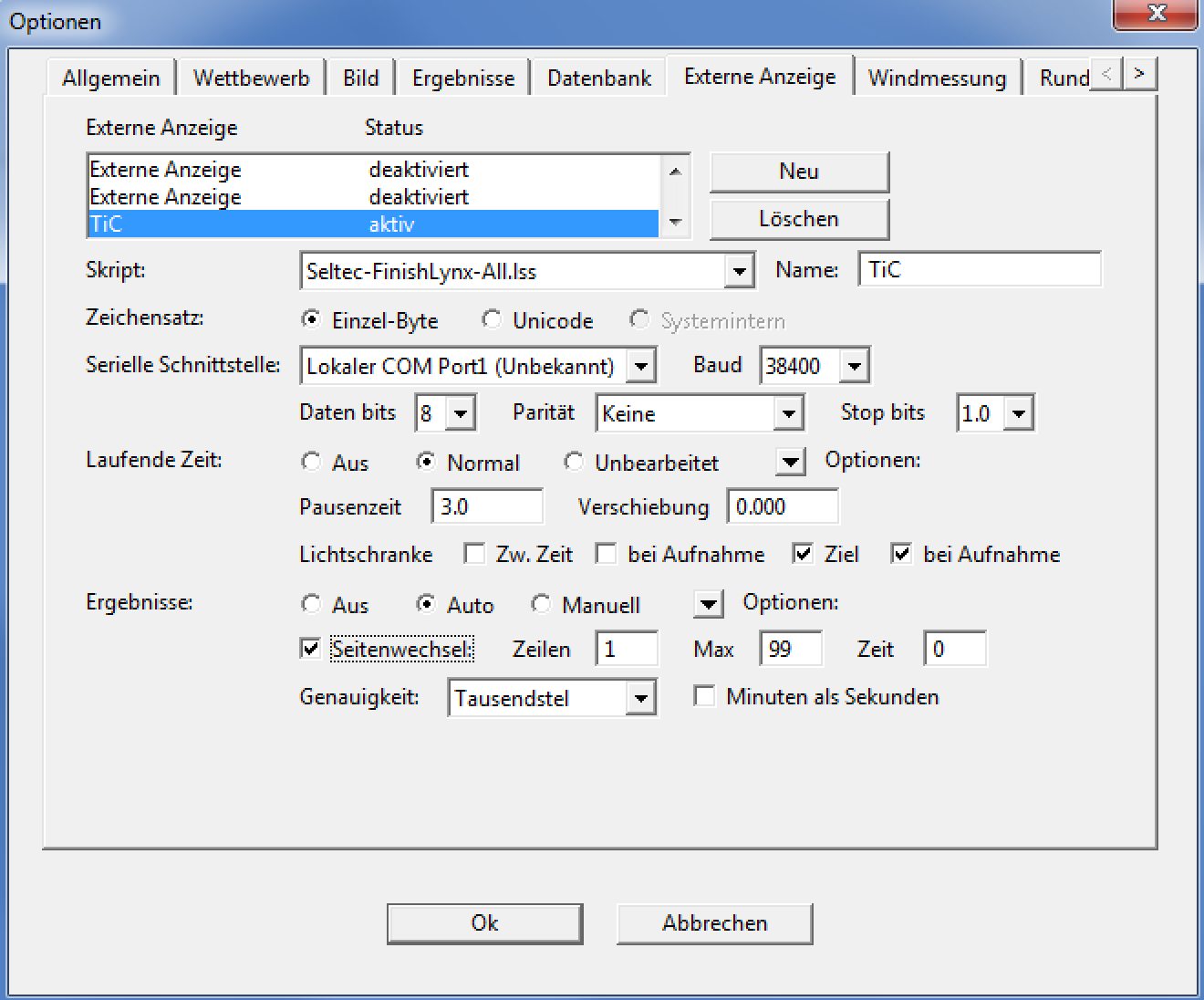
Ob die Übergabe der laufenden Zeit an den TiC funktioniert, können Sie auch ohne angeschlossene Kamera überprüfen:
Einfach die Tageszeit ausgeben. Diese wird dann im „Live Timing“ Fenster des TiC angezeigt.
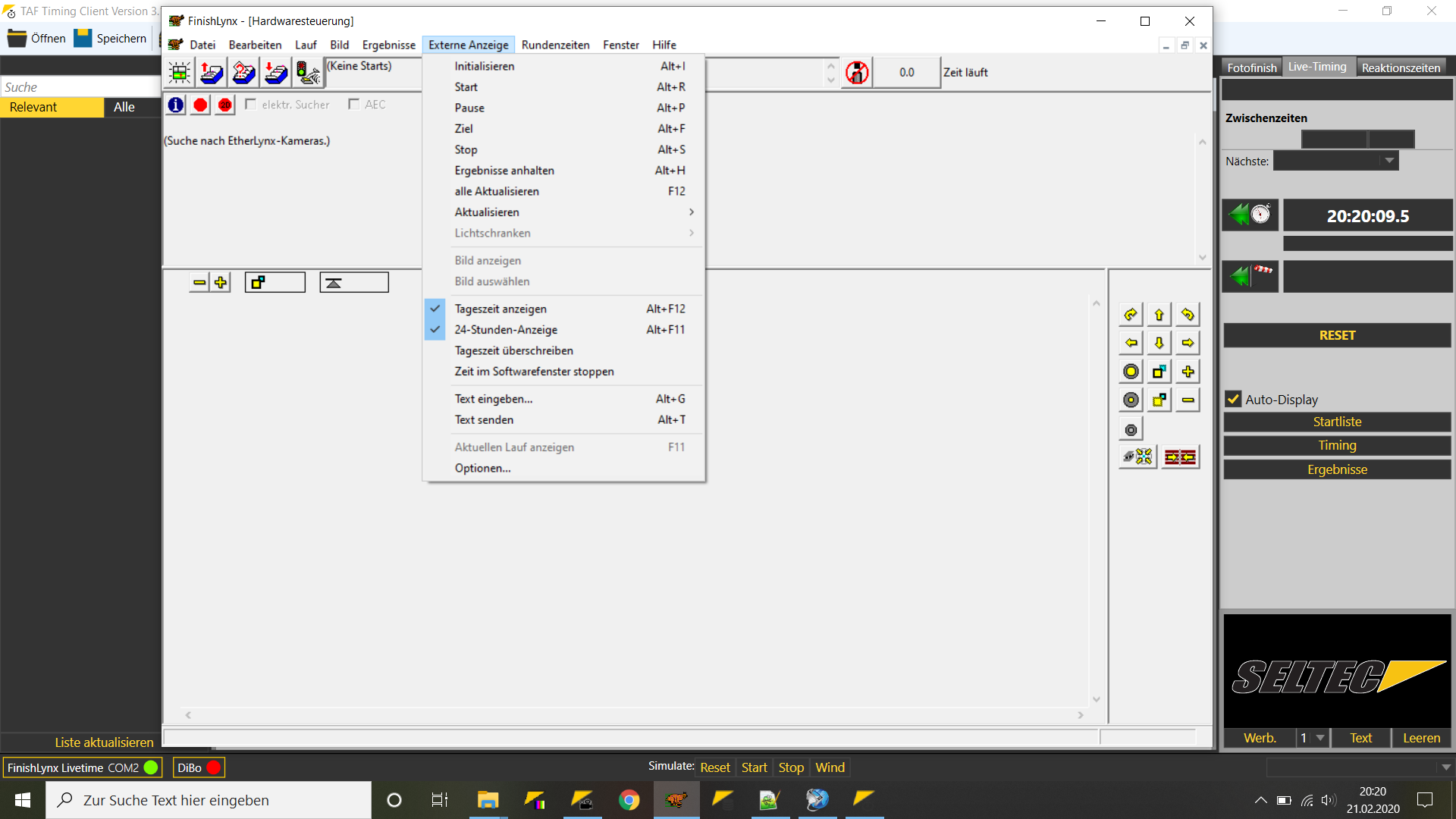
— Dirk Wagner 22.02.2020 10:43
